Guide d'utilisation de MainStage
- Bienvenue
-
- Vue d’ensemble du mode Édition
-
- Sélection de patchs et de sets dans la liste des patchs
- Copie, collage et suppression de patchs
- Réorganisation des patchs dans la liste des patchs
- Ajouter et renommer des patchs
- Création d’un patch à partir de plusieurs patchs
-
- Vue d’ensemble de l’inspecteur des réglages de patch
- Sélection des réglages de patch dans la bibliothèque de patchs
- Détermination du chiffrage de mesure des patchs
- Modification du tempo à la sélection d’un patch
- Réglage des numéros de changement de programme et de banque
- Changements de patch différés
- Désactivation instantanée du son du patch précédent
- Changement des icônes de patch
- Transposition de la tonalité des notes entrantes pour un patch
- Changement de l’accord d’un patch
- Ajout de texte à un patch
-
- Vue d’ensemble des tranches de console
- Ajout d’une tranche de console
- Modification d’un réglage de tranche de console
- Configuration des composants de tranche de console
- Affichage des tranches de console de cheminement de signal
- Masquage de la tranche de console du métronome
- Création d’un alias de tranche de console
- Ajout d’un bus de patchs
- Réglage des positions de panoramique ou de balance de tranche de console
- Réglage des volumes de tranche de console
- Désactivation ou lecture en solo du son des tranches de console
- Utilisation de plusieurs sorties d’instruments
- Utilisation d’instruments MIDI externes
- Réorganisation de tranches de console
- Suppression de tranches de console
-
- Vue d’ensemble de l’inspecteur de tranche de console
- Sélection de réglages de tranche de console
- Attribution d’un nouveau nom à des tranches de console
- Modification des couleurs de tranche de console
- Modification des icônes de tranche de console
- Utilisation de la protection contre l’effet Larsen avec les tranches de console
- Définition de l’entrée clavier d’une tranche de console d’instrument logiciel
- Transposition d’instruments logiciels précis
- Filtrage des messages MIDI
- Changement d’échelle de la vélocité de tranche de console
- Réglage de tranches de console afin qu’elles ignorent la méthode Hermode Tuning
- Remplacement de plages de notes de concert et de set
- Ajout de notes textuelles à une tranche de console dans l’inspecteur de tranche de console
-
- Vue d’ensemble de l’utilisation de modules
- Ajout et suppression de modules
- Recherche de modules dans la tranche de console
- Déplacement et copie de modules
- Utilisation du module Channel EQ
- Utilisation des réglages de module
- Réglage des paramètres de modules
- Utilisation d’autres commandes de fenêtre de module
- Acheminement de flux audio au moyen d’effets d’envoi
-
- Vue d’ensemble de la gestion des articulations
- Choix d’une articulation dans l’en-tête de la fenêtre du module
- Gestion des articulations à l’aide du menu Jeu d’articulations
- Gestion des articulations à l’aide de l’éditeur de jeux d’articulations
- Activation ou désactivation de toutes les articulations
-
- Vue d’ensemble de l’inspecteur de commande à l’écran
- Remplacement des étiquettes de paramètre
- Choix de couleurs personnalisées pour des commandes à l’écran
- Modification de l’apparence de l’arrière-plan ou d’un groupe de commandes à l’écran
- Réglage de commandes à l’écran en vue d’afficher la valeur matérielle
- Définition du comportement de changement de paramètre des commandes à l’écran
- Définition du comportement de concordance matérielle des commandes à l’écran
- Réinitialisation et comparaison des modifications apportées à un patch
- Remplacement de mappages de concert et de set
-
- Vue d’ensemble du mappage de commandes à l’écran
- Mappage de paramètres de tranche de console et de module
- Mappage de commandes à l’écran avec des actions
- Mappage d’une commande à l’écran à plusieurs paramètres
- Utilisation de commandes à l’écran pour afficher les pages d’un document PDF
- Modification de la valeur enregistrée d’un paramètre mappé
- Réglage de boutons ou de pads de batterie électronique en vue de l’utilisation de la vélocité de note
- Mappage de commandes à l’écran avec toutes les tranches de console d’un patch
- Annulation de mappages de paramètres de commande à l’écran
- Suppression de mappages de commandes à l’écran
- Utilisation de graphiques
- Création de transformations de contrôleur
-
- Vue d’ensemble de l’utilisation de sets
- Création de sets
- Attribution d’un autre nom à des sets
- Condensation de sets dans la liste des patchs
- Remplacement de plages de notes de concert pour un set
- Suppression de sets
- Ajout d’une tranche de console au niveau du set
-
- Vue d’ensemble de l’inspecteur des réglages de set
- Détermination du chiffrage de mesure des sets
- Modification du tempo à la sélection de sets
- Sélection d’une couleur pour le dossier du set dans la liste des patchs
- Transposition de la tonalité des notes entrantes pour un set
- Changement de l’accordage de sets
- Ajout de texte à un set
- Partage de patchs et de sets entre concerts
- Enregistrement de la sortie audio d’un concert
-
- Vue d’ensemble des concerts
- Création d’un concert
- Ouverture et fermeture des concerts
- Enregistrement de concerts
- Conséquences de l’enregistrement sur les valeurs de paramètres
- Nettoyage des concerts
- Consolidation des ressources dans un concert
- Renommage du concert actif
-
- Vue d’ensemble de l’inspecteur des réglages de concert
- Configuration du routage MIDI vers les tranches de console
- Transposition de la tonalité des notes entrantes pour un concert
- Définition de la source des messages de changement de programme
- Envoi des changements de programme non utilisés aux tranches de console
- Détermination du chiffrage de mesure d’un concert
- Changement de l’accord d’un concert
- Réglage du pan law d’un concert
- Ajout de texte à un concert
- Contrôle du métronome
- Désactivation du son des notes MIDI
- Désactivation de la sortie audio
-
- Vue d’ensemble du mode Présentation
-
- Vue d’ensemble des commandes à l’écran
- Copie et collage de commandes à l’écran
- Déplacement de commandes à l’écran
- Redimensionnement de commandes à l’écran
- Alignement et répartition des commandes à l’écran
- Ajustement de la tablette d’une commande de tablette
- Regroupement de commandes à l’écran
- Suppression de commandes à l’écran
-
- Vue d’ensemble de la modification des paramètres de commande à l’écran
- Prélèvement et application de paramètres de commande à l’écran
- Réinitialisation des paramètres de commande à l’écran
- Paramètres de commandes à l’écran courantes
- Paramètres de commandes à l’écran de clavier
- Paramètres de commandes à l’écran d’activité MIDI
- Paramètres de commandes à l’écran de pads de batterie
- Paramètres de commandes à l’écran de forme d’onde
- Paramètres de commandes à l’écran de sélecteur
- Paramètres de commandes à l’écran de texte
- Paramètres de commandes à l’écran d’arrière-plan
- Mode de transmission de messages MIDI adopté par MainStage
- Exportation et importation de présentations
- Modification des proportions d’une présentation
-
- Avant de commencer votre live
- Utilisation du mode Exécution
- Commandes à l’écran pendant une performance
- Changements de tempo au cours d’une performance
- Conseils d’utilisation de contrôleurs de clavier en live
- Conseils pour l’utilisation de guitares et d’autres instruments en live
- Accordage de guitares et d’autres instruments à l’aide de l’accordeur
- Utilisation du module Playback en live
- Enregistrement de vos performances
- Après la performance
- Conseils pour les configurations matérielles complexes
-
- Vue d’ensemble des raccourcis clavier et ensembles de commandes
-
- Raccourcis clavier pour les concerts et les présentations
- Raccourcis clavier pour les patchs et les sets (mode Édition)
- Raccourcis clavier d’édition
- Raccourcis clavier des actions
- Raccourcis clavier pour le mappage de paramètres (mode Édition)
- Raccourcis clavier pour les tranches de console (mode Édition)
- Raccourcis clavier pour les commandes à l’écran (mode Présentation)
- Raccourcis clavier pour le mode Exécuter en plein écran
- Raccourcis clavier pour les fenêtres et les présentations
- Raccourcis clavier pour l’aide et l’assistance
-
-
- Vue d’ensemble des amplificateurs et des pédales
-
- Vue d’ensemble de Bass Amp Designer
- Modèles d’amplis de basses
- Modèles d’enceinte de basses
- Création d’un combo personnalisé
- Flux du signal
- Flux du signal de préampli
- Utilisation de la boîte de direct
- Commandes d’ampli
- Vue d’ensemble des effets de Bass Amp Designer
- EQ
- Compressor
- Graphic EQ
- Parametric EQ
- Paramètres du microphone
-
- Vue d’ensemble des effets de retard
- Commandes Echo
-
- Vue d’ensemble de Loopback
- Ajout d’une instance de Loopback
- Interface de Loopback
- Affichage de la forme d’onde Loopback
- Commandes de transport et de fonction Loopback
- Affichage des informations de Loopback
- Paramètres Loopback Sync, Snap To et Play From
- Utilisation des fonctions de groupe Loopback
- Menu Action de Loopback
- Commandes Sample Delay
- Commandes Stereo Delay.
- Commandes Tape Delay
-
- Vue d’ensemble des effets de filtre
-
- Vue d’ensemble de l’EVOC 20 TrackOscillator
- Vue d’ensemble du vocoder
- Interface de l’EVOC 20 TrackOscillator
- Commandes Analysis In
- Paramètres U/V Detection
- Commandes Synthesis In
- Commandes d’oscillateur de suivi
- Commandes de tonalité de l’oscillateur de suivi
- Commandes de filtre à formant
- Commandes de modulation
- Commandes de sortie
- Paramètres étendus
-
- Utilisation des modules MIDI
-
- Vue d’ensemble d’Arpeggiator
- Paramètres de commande Arpeggiator
- Vue d’ensemble des paramètres d’ordre des notes
- Variations d’ordre des notes
- Inversions de l’ordre des notes
- Vue d’ensemble des paramètres de motif d’Arpeggiator
- Utilisation du mode Live
- Utilisation du mode Grid
- Paramètres des options d’Arpeggiator
- Paramètres du clavier d’Arpeggiator
- Utilisation des paramètres de clavier
- Assignation de contrôleurs
- Commandes de Modifier
- Commandes de Note Repeater
- Commandes de Randomizer
-
- Utilisation de Scripter
- Utilisation de l’éditeur de scripts
- Vue d’ensemble de l’API du module Scripter
- Vue d’ensemble des fonctions de traitement MIDI
- Fonction HandleMIDI
- Fonction ProcessMIDI
- Fonction GetParameter
- Fonction SetParameter
- Fonction ParameterChanged
- Fonction Reset
- Vue d’ensemble des objets JavaScript
- Utilisation de l’objet JavaScript Event
- Utilisation de l’objet JavaScript TimingInfo
- Utilisation de l’objet Trace
- Utilisation de la propriété beatPos d’évènement MIDI
- Utilisation de l’objet JavaScript MIDI
- Création de commandes Scripter
- Commandes Transposer
-
-
- Vue d’ensemble d’Alchemy
- Vue d’ensemble de l’interface d’Alchemy
- Barre de nom d’Alchemy
- Emplacements des fichiers d’Alchemy
-
- Vue d’ensemble des sources d’Alchemy
- Commandes de source principales
- Navigateur d’importation
- Commandes de sous-page de source
- Commandes de filtres de source
- Conseils d’utilisation des filtres de source
- Vue d’ensemble des éléments de source
- Commandes de l’élément additif
- Effets de l’élément additif
- Commandes de l’élément spectral
- Effets de l’élément spectral
- Commandes de correction de tonalité
- Commandes de filtre à formant
- Commandes de l’élément granulaire
- Commandes de l’élément d’échantillonneur
- Commandes de l’élément VA
- Mode d’unisson large
- Modulations de source
- Commandes de morphing
-
- Vue d’ensemble de la fenêtre d’édition de source d’Alchemy
- Commandes globales de l’inspecteur
- Commandes de groupe de l’inspecteur
- Commandes de zone de l’inspecteur
- Éditeur de disposition du clavier
- Éditeur de forme d’onde de zone
- Vue d’ensemble de la fenêtre d’édition additive d’Alchemy
- Affichage des barres de partiel
- Commandes d’enveloppe de partiels
- Fenêtre d’édition spectrale
- Section de la voix principale d’Alchemy
-
- Vue d’ensemble de la modulation d’Alchemy
- Commandes du rack de modulation
- Commandes de LFO
- Commandes d’enveloppe AHDSR
- Commandes d’enveloppes multi-segments
- Séquenceur
- Paramètres du suiveur d’enveloppe
- Paramètres de ModMap
- Modulateurs de commandes MIDI
- Modulateurs de propriétés de notes
- Modulateurs de commandes de performance
- Paramètres étendus d’Alchemy
-
- Vue d’ensemble de l’ES2
- Vue d’ensemble de l’interface ES2
-
- Vue d’ensemble des paramètres d’oscillateur
- Formes d’onde d’oscillateur de base
- Utilisation de la modulation de largeur d’impulsion
- Utilisation de la modulation de fréquence
- Utilisation de la modulation en anneau
- Utilisation des Digiwaves
- Utilisation du générateur de bruit
- Désaccordage des oscillateurs analogiques
- Étirement des octaves
- Balance des niveaux d’oscillateur
- Réglage des points de début d’oscillateur
- Synchronisation des oscillateurs
-
- Vue d’ensemble de la modulation ES2
- Utilisation des LFO
- Utilisation de l’enveloppe Vector
-
- Utilisation des points de l’enveloppe Vector
- Utilisation des points Solo et Sustain de l’enveloppe Vector
- Configuration des boucles de l’enveloppe Vector
- Comportement de relâchement de l’enveloppe Vector
- Formes de transition entre les points de l’enveloppe Vector
- Définition des durées d’enveloppe Vector
- Utilisation du redimensionnement temporel de l’enveloppe Vector
- Utilisation du menu contextuel de l’enveloppe Vector
- Utilisation du pavé planaire
- Référence des sources de modulation
- Référence des sources de modulation Via
- Commandes de processeur d’effets intégrés de l’ES2
- Paramètres étendus
-
-
- Vue d’ensemble du module Playback
- Ajout d’un module Playback
- Interface Playback
- Utilisation de l’affichage de forme d’onde dans Playback
- Boutons de transport et de fonction du module Playback
- Affichage des informations du module Playback
- Paramètres Synchro, Caler à et Lire depuis du module Playback
- Utilisation des fonctions de groupe de Playback
- Utilisation du menu Action et du champ Fichier de Playback
- Utilisation de marqueurs avec le module Playback
-
- Vue d’ensemble de Quick Sampler
- Ajout de contenu audio à Quick Sampler
- Affichage de la forme d’onde dans Quick Sampler
- Utilisation de Flex dans Quick Sampler
- Commandes de tonalité dans Quick Sampler
- Commandes de filtre dans Quick Sampler
- Types de filtre de Quick Sampler
- Commandes d’ampli dans Quick Sampler
- Paramètres étendus de Quick Sampler
-
- Vue d’ensemble de Sample Alchemy
- Vue d’ensemble de l’interface
- Ajout de matériel source
- Mode Édition
- Modes de lecture
- Vue d’ensemble des sources
- Modes de synthèse
- Commandes d’effets granulaires
- Effets additifs
- Commandes d’effets additifs
- Effet spectral
- Commandes d’effets spectraux
- Module Filter
- Filtres passe-bas, passe-bande et passe-haut
- Filtre Comb PM
- Filtre Downsampler
- Filtre FM
- Générateurs d’enveloppe
- Mod Matrix
- Routage de modulation
- Mode de mouvement
- Mode d’ajustement
- Menu More
-
- Vue d’ensemble de Sampler
- Chargement et enregistrement d’instruments dans Sampler
-
- Vue d’ensemble des sous-fenêtres Mapping et Zone de Sampler
- Utilisation de l’éditeur de mappage de touche
- Utilisation de la présentation Group
- Sélection de groupes avancée
- Fondu entre des groupes d’échantillons
- Utilisation de la présentation Zone
- Utilisation des commandes du menu de la sous-fenêtre Mapping
- Utilisation de la sous-fenêtre Zone
- Synchronisation d’audio avec Flex
- Gestion d’articulations de Sampler
- Gestion de la mémoire dans Sampler
- Paramètres étendus de Sampler
-
- Vue d’ensemble de Sculpture
- Interface de Sculpture
- Paramètres globaux
- Paramètres d’enveloppe d’amplitude
- Utilisation du Waveshaper
- Paramètres de filtrage
- Paramètres de sortie
- Définition de contrôleurs MIDI
- Paramètres étendus
-
-
- Vue d’ensemble de la programmation d’une basse électrique
- Programmation d’un son de basse élémentaire
- Raffinement du son de basse élémentaire
- Programmation d’un son de basse joué au médiator
- Programmation d’un son de basse frappée
- Programmation d’un son de basse fretless
- Ajout d’effets à votre son de basse
- Studio Piano
-
- Vue d’ensemble d’Ultrabeat
- Interface d’Ultrabeat
- Vue d’ensemble de la section Synthesizer
-
- Vue d’ensemble des oscillateurs
- Utilisation du mode d’oscillateur de phase de l’oscillateur 1
- Utilisation du mode FM de l’oscillateur 1
- Mode Side Chain de l’oscillateur 1
- Utilisation du mode d’oscillateur de phase de l’oscillateur 2
- Caractéristiques de formes d’onde
- Utilisation du mode Sample de l’oscillateur 2
- Utilisation du mode Model de l’oscillateur 2
- Commandes du modulateur en anneau (Ring Modulator)
- Commandes de générateur de bruit
- Commandes de la section de filtre
- Commandes du circuit de distorsion
-
- Vue d’ensemble des notions élémentaires sur les synthétiseurs
- Principes fondamentaux des synthétiseurs
-
- Vue d’ensemble des autres méthodes de synthèse
- Synthèse par échantillonnage
- Synthèse par modulation de fréquence (FM)
- Synthèse par modélisation des composantes
- Synthèse par table d’ondes, vectorielle et arithmétique linéaire (LA)
- Synthèse additive
- Synthèse spectrale
- Resynthesis
- Synthèse par distorsion de phase
- Synthèse granulaire
- Copyright

Navigateur d’importation d’Alchemy de MainStage
Vous pouvez importer un fichier de son WAV, AIFF et Sampler en tant qu’élément additif, spectral, additif et spectral, granulaire ou échantillonneur. Consultez Vue d’ensemble des éléments de source d’Alchemy de MainStage.
Vous pouvez rapidement remplacer le son pour Alchemy sur une piste d’instrument logiciel en faisant glisser un fichier audio, une région audio, une région d’instrument logiciel ou une boucle Apple Loop sur l’en-tête de la piste. Lorsque vous faites glisser du contenu sur l’une des zones Alchemy pour remplacer le son existant, vous pouvez indiquer si le nouveau son exploite la synthèse additive, la synthèse granulaire ou la synthèse spectrale.
L’élément additif permet de manipuler le son de façon très détaillée ; il est particulièrement adapté aux fichiers de son correspondant à des notes seules, plutôt qu’à des accords ou à des sons et textures plus complexes.
L’importation en tant qu’élément spectral permet de manipuler efficacement les sons polyphoniques, comme les accords, les boucles de batterie et autres sons et textures complexes.
L’importation en tant qu’élément additif+spectral peut produire des résultats optimaux lorsqu’une importation en tant qu’élément additif ne permet pas de capturer les composantes de bruit d’un son, comme le coup de marteau d’un piano ou le bruit de souffle d’une flûte.
L’élément granulaire est adapté aux boucles de batterie, aux sons de percussion et à tout son avec lequel vous souhaitez utiliser des effets granulaires.
Optez pour l’élément échantillonneur si vous voulez lire un fichier de son dans sa forme d’origine transposée sur l’ensemble du clavier.
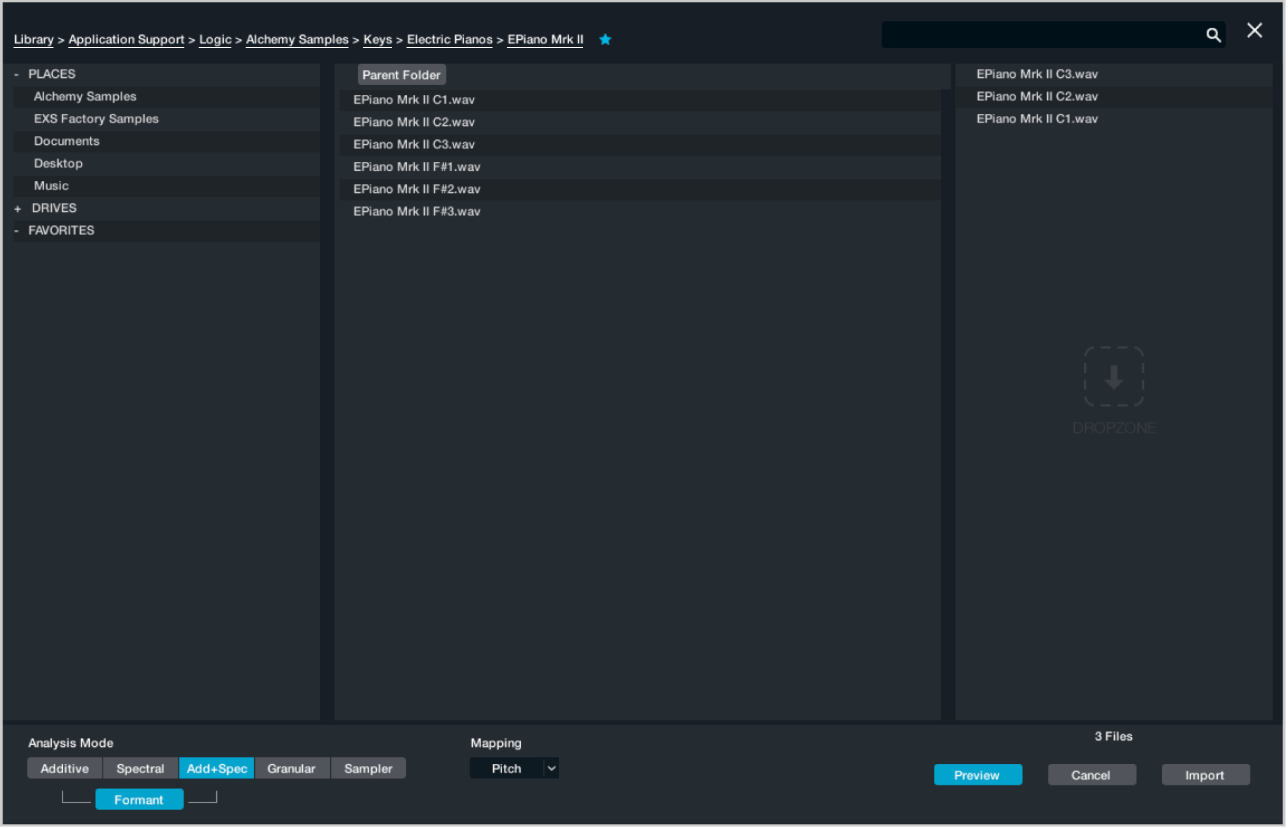
Paramètres du navigateur d’importation
Colonne Places : affiche tous les dossiers de premier niveau. Les dossiers Alchemy Samples et EXS Factory Samples apparaissent en haut de la liste. Cliquez sur un dossier pour afficher son contenu.
Colonne Samples : affiche les échantillons contenus dans le dossier, préréglage ou instrument échantillonné sélectionné. Seules les données des échantillons sont présentées. Reportez-vous aux procédures de cette section pour en savoir plus sur la sélection des échantillons.
DropZone : affiche les noms des échantillons ajoutés à cette zone. Ceux-ci peuvent être issus de plusieurs emplacements ou instruments. Reportez-vous aux procédures de cette section pour en savoir plus sur l’utilisation de cette zone.
En maintenant la touche Contrôle enfoncée, cliquez sur les fichiers de la liste DropZone pour ouvrir un menu contextuel.
Supprimer : supprime le fichier de la drop zone.
Move to New RR Group : crée un groupe Round-Robin et y ajoute le ou les fichiers sélectionnés au groupe. Consultez Commandes de groupe de l’inspecteur d’Alchemy de MainStage.
Boutons Analysis Mode : déterminent le type d’analyse exécutée lors de l’importation des données des échantillons.
Bouton Additive : utilisez ce bouton pour importer des échantillons que vous souhaitez resynthétiser à l’aide de la synthèse additive. La qualité des résultats dépend de la bonne identification de la note fondamentale. Si une valeur de tonalité a été ajoutée au nom du fichier, elle est utilisée pour définir la note fondamentale. Dans les autres cas, celle-ci est identifiée par analyse de la tonalité de la forme d’onde. Le mode de mappage peut également s’avérer important.
Bouton Spectral : utilisez ce bouton pour importer des échantillons que vous souhaitez resynthétiser à l’aide de la synthèse spectrale. La note fondamentale détermine la note MIDI utilisée pour lire le son resynthétisé à sa tonalité d’origine. Si une valeur de tonalité a été ajoutée au nom du fichier, elle est utilisée pour définir la note fondamentale. Dans les autres cas, celle-ci est identifiée par analyse de la tonalité de la forme d’onde.
Bouton Add+Spec : utilisez ce bouton pour importer des échantillons que vous souhaitez resynthétiser à l’aide d’une combinaison des synthèses additive et spectrale. Par défaut, la composante spectrale est importée et lue avec l’élément spectral réglé sur le mode Noise-Resynth. La lecture des données spectrales en mode Resynth produit un résultat nettement différent que certains utilisateurs préfèrent. La commande passe-haut interne de l’élément spectral est automatiquement réglée sur une valeur élevée, excluant ainsi les fréquences qui risquent d’interférer avec celles produites par l’élément additif. Si l’élément spectral est trop subtil, vous pouvez accentuer son effet en réduisant la valeur de la commande passe-haut.
Bouton Formant : utilisez ce bouton conjointement avec les boutons Additive, Spectral ou Add+Spec pour exécuter des analyses supplémentaires de formants dans les échantillons. Les valeurs issues de cette analyse des formants sont mappées aux paramètres de la section Analyzed du filtre à formant dans la sous-page de la source. Consultez Commandes de filtre à formant d’Alchemy de MainStage.
Bouton Granular : utilisez ce bouton si vous prévoyez de réaliser des manipulations propres à la synthèse granulaire, comme un étirement temporel. La note fondamentale détermine la note MIDI utilisée pour lire le fichier de son à sa transposition d’origine. Si une valeur de tonalité a été ajoutée au nom du fichier, Alchemy définit automatiquement la note fondamentale de sorte qu’elle corresponde.
Bouton Sampler : utilisez ce bouton pour créer des préréglages de lecture d’échantillons standard. La note fondamentale détermine la note MIDI utilisée pour lire le fichier de son à sa transposition d’origine. Si une valeur de tonalité a été ajoutée au nom du fichier, Alchemy définit automatiquement la note fondamentale de sorte qu’elle corresponde.
Menu local Mapping : choisissez un mode de mappage adapté aux échantillons importés à tonalité ou sans tonalité.
Pitch : convient aux sons que vous souhaitez lire sur l’ensemble du clavier, par augmentation d’un demi-ton. Utilisez ce mode pour placer automatiquement les échantillons importés dans des zones du clavier permettant une lecture optimale lorsque leur tonalité est modifiée.
Drum : mappe chaque échantillon à une seule touche. Utilisez ce mode pour mapper des sons, tels qu’un ensemble de percussions ou d’accords, qui ne seraient pas correctement transposés en cas de modification de leur tonalité. Les échantillons importés sont mappés à des touches uniques (en commençant à C1/do1).
Bouton Aperçu : activez ce bouton pour auditionner automatiquement les échantillons lorsque vous cliquez sur leur nom de fichier dans la colonne Samples.
Bouton Annuler : utilisez ce bouton pour annuler l’importation. Aucun fichier n’est importé et la fenêtre du navigateur d’importation se ferme.
Bouton Importer : utilisez ce bouton pour lancer l’opération d’importation. Selon le mode choisi, lorsque vous cliquez sur Import, une zone de dialogue de progression de l’importation apparaît brièvement et la fenêtre du navigateur d’importation se ferme. Cliquez sur Cancel en regard de la barre de progression pour annuler une longue importation.
Glissement d’un fichier audio sur une source
Dans Alchemy pour MainStage, ouvrez la présentation avancée, puis faites glisser un fichier audio sur un champ de sélection de source quelconque depuis l’un des composants suivants :
Navigateur de boucles
Navigateur de fichiers
Finder : maintenez la touche Contrôle enfoncée tout en effectuant l’opération.
Déposez le fichier sur l’une des étiquettes du mode d’analyse sur le quadrillage de la source cible.
Le mode d’analyse choisi s’affiche alors en surbrillance.

Si vous avez choisi le mode Additive, Spectral ou Granular, il se peut que l’analyse prenne un certain temps. Aucune analyse ne s’exécute lorsque le mode Sampler est utilisé.
Remarque : si vous voulez exécuter une analyse Add+Spec ou une analyse supplémentaire des formants des données audio, utilisez les méthodes du navigateur d’importation abordées dans les tâches suivantes.
Importation d’un fichier audio dans une source à l’aide du navigateur d’importation
Dans Alchemy pour MainStage, ouvrez la présentation avancée, cliquez sur un champ de sélection de source, puis choisissez Import Audio dans le menu local pour ouvrir la fenêtre du navigateur d’importation.
Cliquez sur l’un des boutons Analysis Mode pour choisir un mode d’analyse d’importation.
Si le bouton Additive, Spectral ou Add+Spec est activé, vous pouvez également activer le bouton Formant. Une analyse supplémentaire des données audio est alors exécutée et les résultats sont envoyés à la section Analyzed du filtre à formant. Consultez Commandes de filtre à formant d’Alchemy de MainStage.
Si les données audio sont importées dans l’élément additif, spectral, additif+spectral ou granulaire, l’analyse peut prendre un certain temps. Aucune analyse n’est réalisée lorsque le bouton de mode d’analyse Sampler est activé.
Cliquez sur le bouton Preview pour activer ou désactiver l’audition automatique des fichiers sélectionnés.
Les fichiers de son peuvent être en mono ou en stéréo, en 8, 16, 24 ou 32 bits, et présenter n’importe quelle fréquence d’échantillonnage. Veuillez noter que les fréquences supérieures à 44,1 kHz n’offrent pas d’améliorations significatives en termes de qualité.
Cliquez sur un nom de fichier, puis sur le bouton Import pour importer le son.
Une zone de dialogue de progression de l’importation apparaît. Une fois l’importation terminée, le navigateur d’importation se ferme et la fenêtre précédente est réaffichée.
Importation de plusieurs fichiers audio dans une source à l’aide du navigateur d’importation
Il est possible d’importer plusieurs fichiers WAVE et AIF dans une même source. Les autres types de fichiers ne sont pas pris en charge pour l’importation multifichier.
Si le nom de la note est inclus dans le nom du fichier, les échantillons sont mappés aux zones correspondantes du clavier pour tous les types d’analyse. Lors d’une importation à l’aide du mode d’analyse additive ou spectrale, les échantillons sans nom de note sont analysés pour déterminer leur tonalité, qui est ensuite utilisée pour le mappage au clavier. Les échantillons sont mappés à la note la plus haute de la zone et leur tonalité est progressivement réduite pour les autres notes de cette zone.
Si aucune information de tonalité ni aucun nom de note ne sont disponibles, les échantillons sont mappés uniformément dans les différentes zones du clavier selon l’ordre de sélection des fichiers. La tonalité de la note fondamentale est définie au centre de chaque zone.
Dans Alchemy pour MainStage, ouvrez la présentation avancée, cliquez sur un champ de sélection de source, puis choisissez Import Audio dans le menu local pour ouvrir la fenêtre du navigateur d’importation.
Cliquez sur l’un des boutons Analysis Mode pour choisir un mode d’analyse d’importation.
Si le bouton Additive, Spectral ou Add+Spec est activé, vous pouvez également activer le bouton Formant. Une analyse supplémentaire des données audio est alors exécutée et les résultats sont envoyés à la section Analyzed du filtre à formant. Consultez Commandes de filtre à formant d’Alchemy de MainStage.
Si les données audio sont importées dans l’élément additif, spectral, additif+spectral ou granulaire, l’analyse peut prendre un certain temps. Aucune analyse n’est réalisée lorsque le bouton de mode d’analyse Sampler est activé.
Cliquez sur le bouton Preview pour activer ou désactiver l’audition automatique des fichiers sélectionnés.
Les fichiers de son peuvent être en mono ou en stéréo, en 8, 16, 24 ou 32 bits, et présenter n’importe quelle fréquence d’échantillonnage. Veuillez noter que les fréquences supérieures à 44,1 kHz n’offrent pas d’améliorations significatives en termes de qualité.
Utilisez les touches de modification standard pour sélectionner plusieurs fichiers : cliquez tout en maintenant la touche Commande enfoncée pour sélectionner ou désélectionner des fichiers, de même mais avec la touche Majuscule pour sélectionner une plage de fichiers.
Si vous créez un son à partir d’échantillons de plusieurs instruments ou dossiers, faites glisser le ou les fichiers sélectionnés dans la drop zone située à droite du navigateur d’importation. Dès lors qu’au moins un fichier a été ajouté à la drop zone, vous pouvez en ajouter d’autres en double-cliquant sur leur nom. Faites glisser les noms de fichiers dans la liste DropZone pour les réorganiser.
Astuce : vous pouvez également faire glisser directement des fichiers dans la zone de dépôt depuis le Finder (maintenez la touche Commande enfoncée), le navigateur de fichiers audio ou le navigateur de boucles. Il est possible d’utiliser les touches de modification pour sélectionner ou désélectionner les fichiers.
Choisissez un mode dans le menu local Mapping.
Pitch : convient aux sons que vous souhaitez lire sur l’ensemble du clavier, par augmentation d’un demi-ton.
Drum : mappe chaque échantillon à une seule touche.
Cliquez sur le bouton Import pour importer tous les fichiers sélectionnés.
Remarque : si vous cliquez sur Import alors qu’au moins un fichier se trouve dans la drop zone, ce sont les fichiers de celle-ci qui sont importés et non ceux sélectionnés dans la liste des fichiers.